华硕系统win7旗舰版系统教程
- 分类:win8 发布时间: 2016年11月22日 19:00:04
最近有使用华硕电脑的用户问小编有没有华硕系统win7旗舰版系统教程?他使用的华硕电脑系统崩溃了,所以想要学习重装win7旗舰版系统方法。看到网友们这么需要华硕系统win7旗舰版系统教程,那小编马上就把重装win7旗舰版系统教程分享给大家。
1、等下小白系统官网下载好小白系统重装软件后打开,待其自动检测好电脑系统环境后出现如下图“选择系统”按钮点击进入;
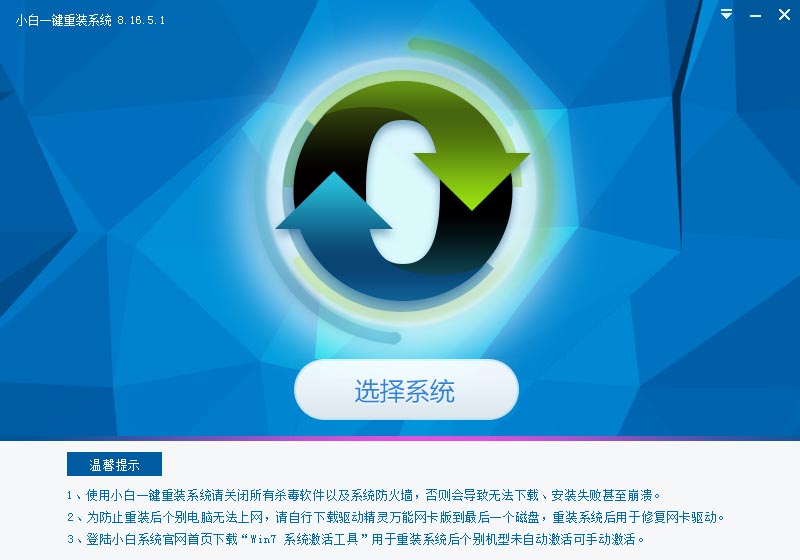
华硕系统win7旗舰版系统教程图一
2、出现系统列表后,这里左上角会提示最适宜你电脑配置的系统,如你有其它个人的装机需要也可以根据自己的需求选择列表上的任意一款系统,点击“立即安装”进入下一步;
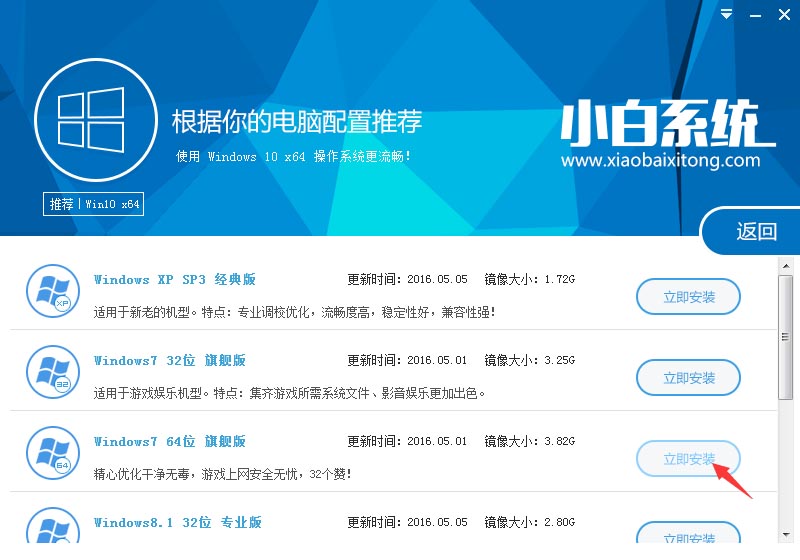
华硕系统win7旗舰版系统教程图二
如果打开列表出现如下图显示锁定状态只允许部分win10系统等可安装的情况,说明你的电脑是UEFI+GPT格式只能安装win10系统,如需要安装xp/win7则自行改用装机吧U盘工具进入PE下格式化C盘并重建主引导记录为MBR格式后再安装;
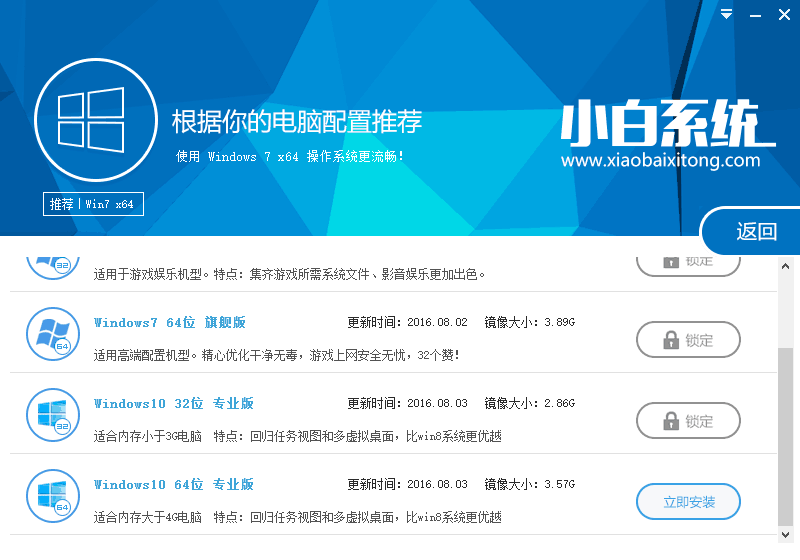
华硕系统win7旗舰版系统教程图三
3、然后接下来就是系统文件下载环节,小白系统内置高速下载引擎,下载速度可以直接和用户的实际带宽挂钩,即带宽多大小白速度就有多少;
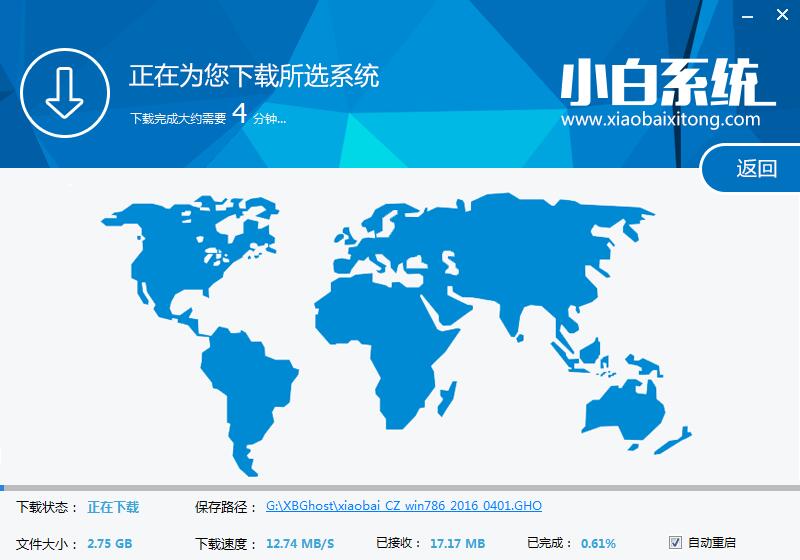
华硕系统win7旗舰版系统教程图四
4、待小白系统下载正常后将弹出关于软件信息以及C盘文件的备份,没有特殊情况的话大家按照默认勾选让它自动备份好就行了
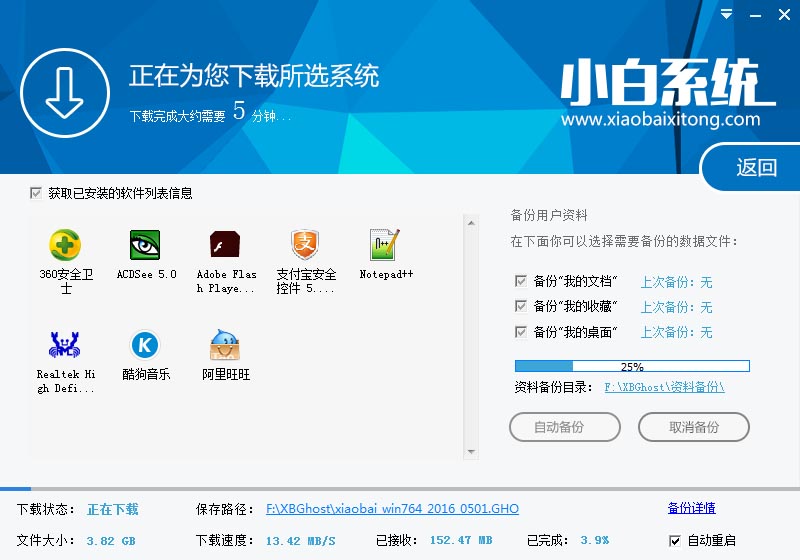
华硕系统win7旗舰版系统教程图五
软件左下角有个关于“自动重启”的勾选按钮,默认勾上的话下载完成后自动重启安装,去掉勾选则下载完成后用户手动重启安装。
5、系统文件下载完毕后弹出如下图的倒计时重启界面,点击“立即重启”则可以立即重启安装系统,接下来的操作无需且请勿做任何操作,电脑全自动安装好系统文件、驱动程序以及自动激活系统,坐等系统安装完毕即可直接使用!小编还把非常好用的bios设置u盘启动教程给网友们带来了,大家别错过了。

华硕系统win7旗舰版系统教程图六
以上的全部内容就是小编为网友们带来的华硕系统win7旗舰版系统教程了,其实使用小白一键重装系统软件来重装win7旗舰版系统非常简单。当然不单单是华硕电脑可以使用小白,无论任何品牌的电脑都是可以使用小白一键重装系统软件来重装系统的。
猜您喜欢
- usb鼠标驱动如何,详细教您usb鼠标驱动..2017/12/11
- 0x000000ED,详细教您电脑出现STOP:0x0..2018/07/26
- xp系统64位和32位的区别2017/04/09
- windows7旗舰版系统重装图解教程..2016/11/15
- networkservice,详细教您networkservi..2018/10/06
- 机械键盘和普通键盘的区别,详细教您机..2018/08/02
相关推荐
- 解答电脑c盘哪些文件可以删除.. 2018-12-24
- 电脑开机报警的声音有什么含义?为你解.. 2018-11-09
- 苹果系统怎么降级,详细教您苹果系统怎.. 2018-07-25
- 笔记本电池损耗,详细教您笔记本电池损.. 2018-08-28
- 老司机教你电脑键盘错乱怎么办.. 2018-12-18
- 小编教你 进bios开启uefi模式.. 2017-08-24




 粤公网安备 44130202001059号
粤公网安备 44130202001059号